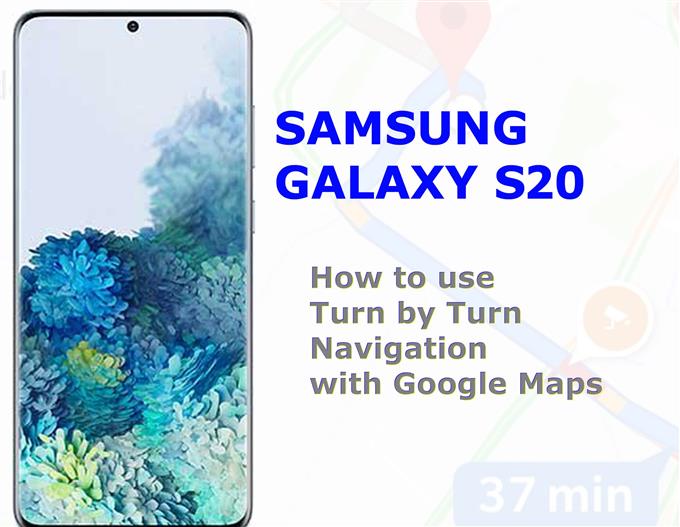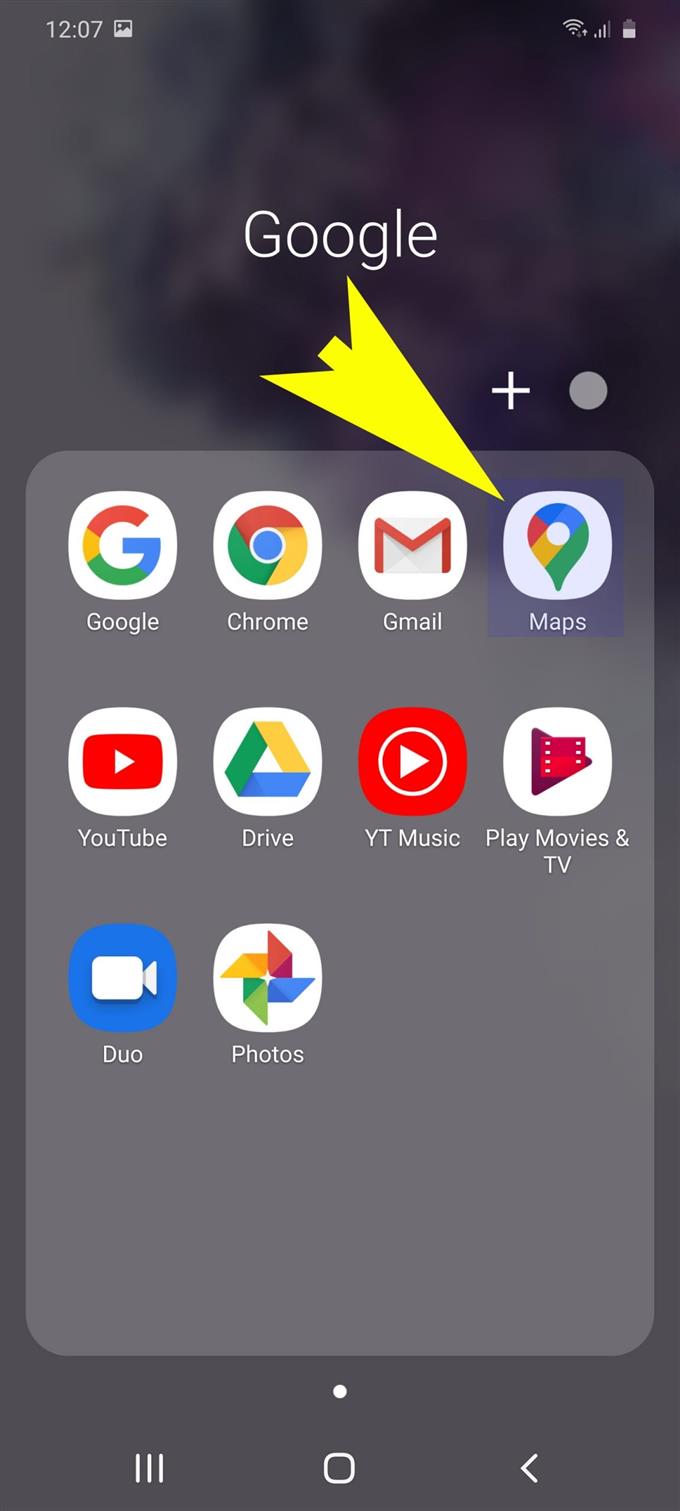In dit bericht heb ik een stapsgewijze handleiding gedemonstreerd over het gebruik van stapsgewijze navigatie met de Galaxy S20 Google Maps-app. Als je nog steeds nieuw bent op het Android-platform met de Galaxy S20 als het eerste apparaat dat werkt, raadpleeg dan deze korte tutorial.
Moderne auto’s zijn al uitgerust met geavanceerde infotainmentsystemen die compatibel zijn met zowel iOS- als Android-apparaten. En om het meeste uit deze moderne autosystemen te halen, worden er ook navigatie-apps gemaakt. Een van de meest vertrouwde en meest gebruikte navigatie-apps tot nu toe is de Maps-app van de internetgigant, ook wel bekend als Google Maps.
Lees verder om te leren hoe u het meeste uit de handsfree rijfunctie van de Samsung Galaxy S20 kunt halen.
Turn-by-turn navigatie gebruiken met de Galaxy S20 Google Maps
Benodigde tijd: 8 minuten
De volgende stappen demonstreren het daadwerkelijke proces van het instellen en gebruiken van een turn-by-turn navigatiesysteem met de Google Maps-app op de nieuwe Samsung Galaxy S20-handset.
Controleer voordat u begint of de locatie is ingeschakeld op uw telefoon. Het moet worden ingeschakeld zodat uw apparaat uw huidige locatie kan bepalen.
- Tik om de Google-map te openen vanuit het startscherm.
Er verschijnt een nieuw scherm met aan Google gerelateerde apps en services.

- Tik op Kaarten om de Google Maps-app te openen.
Als dit de eerste keer is dat u Google Maps op uw Galaxy S20 gebruikt, wordt u gevraagd om een welkomstscherm. Als je dit scherm ziet, lees en bekijk de informatie en tik op IK SNAP HET verder gaan.

- Tik op het Maps-scherm op het pictogram Go in de rechterbenedenhoek.
Als u dit doet, krijgt u een ander scherm te zien waarin u details voor uw navigatieverzoek kunt invoeren.

- Tik op het veld Kies bestemming om uw doellocatie als reisbestemming op te geven.
Typ in het volgende scherm eenvoudig de naam in van de plaats waar u naartoe wilt reizen.
Selecteer desgevraagd de juiste locatie in het zoekresultaat.
- Tik na het invoeren van uw bestemming op de knop Start in de linkerbenedenhoek van het scherm.
Dat zou de app ertoe moeten aanzetten om turn-by-turn navigatie-instructies te geven.

Gereedschap
- Android 10, One UI 2.0 en hoger
Materialen
- Galaxy S20, Galaxy S20 Plus, Galaxy Ultra
Volg de rest van de afslag door stapsgewijze navigatie-instructies totdat u uw bestemming bereikt.
Google Maps is ook compatibel met MirrorLink. Dat gezegd hebbende, kunt u het gebruiken om te profiteren van de handsfree rijfunctie van de telefoon.
MirrorLink is een ingebouwde app op de Galaxy-telefoon die vaak wordt gebruikt om oproepen, berichten en navigatie via het scherm van uw auto te beheren. Dit vereist het gebruik van een autoradiosysteem.
Naast Google Maps kun je ook andere rij-apps gebruiken om te navigeren met je Galaxy S20. een van de beste Android-rij-apps die compatibel zijn met de S20, omvat maar is niet beperkt tot Android Auto, Car Dashdroid, Drivermode, HERE WeGo en Waze, om er maar een paar te noemen.
U kunt al deze apps downloaden als alternatief voor de vooraf geïnstalleerde Google Maps-app.
En dat omvat alles in deze tutorial. Houd alstublieft op de hoogte voor uitgebreidere tutorials, tips en trucs waarmee u het meeste uit uw nieuwe Samsung Galaxy S20-smartphone kunt halen.
U kunt ook onze raadplegen Youtube kanaal om meer video-tutorials voor smartphones en handleidingen voor probleemoplossing te bekijken.
LEES OOK: Browsegegevens wissen op Galaxy S20 (Chrome)